الإعلانات
بالنسبة لغالبية حياتي ، كان Microsoft Word ال أداة معالجة النصوص لاستخدامها إذا كنت ستقوم بأي عمل جاد. بالتأكيد ، كانت هناك بدائل مثل Corel WordPerfect ولاحقًا على OpenOffice ، لكن Microsoft Word أمسك بقوة كبيرة كرائد في هذا المجال. منذ ذلك الحين ، حول محرّر مستندات Google كل ذلك إلى بيئة سحابية وحقق نجاحًا كبيرًا.
في المستقبل ، أرى حقًا أن استخدام محرر مستندات Google يستحوذ على استخدام معالجات الكلمات التقليدية لسطح المكتب. قد لا يكون مُحرر مستندات Google معقدًا مثل أحدث إصدارات Word ، ولكن إذا تم منحه وقتًا كافيًا ، فسيصل إلى هناك. لقد تحولت بالفعل وأعرف أن العديد من قراء MUO يستخدمونها بانتظام أيضًا. إذا كنت أحدهم ، فإليك بعض النصائح الرائعة التي ربما لم تكن تعرفها والتي ستزيد من إعجابك بمستندات Google.
اختصارات لوحة المفاتيح

في معظم الأوقات ، لا يمكنك استخدام اختصارات لوحة المفاتيح على صفحات الويب لأن هذه الاختصارات غالبًا ما يتم اعتراضها من قبل المتصفح نفسه. حاول استخدام Ctrl + S (الاختصار العام لـ حفظ) وربما ستتم مطالبتك بحفظ صفحة الويب بالكامل بتنسيق ملف HTML أعلى علامات HTML 11 يجب أن يعرفها كل مالك مدون وموقع تعرف شبكة الويب العالمية العديد من اللغات ويتم ترميزها بعدة لغات مختلفة. اللغة الوحيدة التي يمكن العثور عليها في كل مكان وكانت موجودة منذ اختراع صفحات الويب ، هي ... اقرأ أكثر . ومع ذلك ، فإن محرر مستندات Google يتغلب على هذا (ليس من الصعب جدًا القيام بذلك) ويتيح لك استخدام الاختصارات لتسهيل معالجة الكلمات.
فيما يلي بعض ميزاتي المفضلة لاستخدام مستندات Google التي أستفيد منها طوال الوقت:
- Ctrl + Alt + C: نسخ التنسيق على النص المحدد حاليًا. من السهل تذكره لأنه نفس اختصار النسخ إلا مع Alt.
- Ctrl + Alt + V: يلصق أحدث تنسيق نسخته. من السهل تذكره لأنه اختصار للصق باستثناء Alt.
- Ctrl + \: يمسح التنسيق على النص المحدد حاليًا. رائعة لإزالة الخطوط العريضة والتسطير المائل والعناوين المضطربة وإعدادات الفقرة وما إلى ذلك.
- التبويب و Shift + Tab: من الواضح أن Tab يُدرج المسافات البادئة. يزيل Shift + Tab المسافات البادئة. إذا كان لديك نص محدد ، فسينطبق ذلك على التحديد بأكمله.
- Ctrl + Shift + C: يعرض إحصائيات عدد الكلمات للمستند الحالي. إذا حددت نصًا ، فسيعرض أيضًا إحصاءات للتحديد فقط.
- Ctrl + Alt + Shift + G: يفتح سجل النسخ السابقة للوثيقة. لست متأكدا ما هو تاريخ المراجعة؟ سأغطيها لاحقًا في هذه المقالة ، لذا استمر في القراءة!
إذا كنت تريد معرفة العشرات من اختصارات لوحة المفاتيح الأخرى المتاحة ، فاطلع على القائمة الكاملة لأوامر اختصار محرّر مستندات Google.
سحب وإسقاط
لفترة طويلة ، اعتقدت أن محرر مستندات Google كان بدائيًا إلى حد ما. سأشعر بالإحباط لأنني سأضطر إلى النقر على مجموعة من القوائم والأزرار لتحميل ملف واحد ، ثم سأضطر إلى القيام بكل ذلك مرة أخرى لملف آخر. لست متأكدا متى السحب والإفلات اسحب وأسقط طريقك إلى الإنتاجية باستخدام هذه التطبيقات الموفرة للوقتإن سحب وإسقاط طريقك إلى الإنتاجية ليس للعالم الحقيقي. ولكن ضعه على واجهة ويب ، ولديك المسار السريع للحلاقة بضع ثوان هنا وهناك. اسحب و ... اقرأ أكثر تم تقديم الخدمة ، ولكن يا رجل ، لقد جعلت حياتي أسهل كثيرًا.
إذا كنت ترغب في إضافة ملف جديد (على سبيل المثال ، DOC ، DOCX ، XLS ، وما إلى ذلك) إلى حسابك في محرر مستندات Google ، ما عليك سوى سحبه من جهاز الكمبيوتر الخاص بك إلى المتصفح. سيتم التحميل تلقائيًا. إذا كنت تريد أن تكون قادرًا على تعديله أو عرضه في محرر مستندات Google ، فتأكد من أنه تنسيق متوافق.
مستند جديد بنقرة واحدة
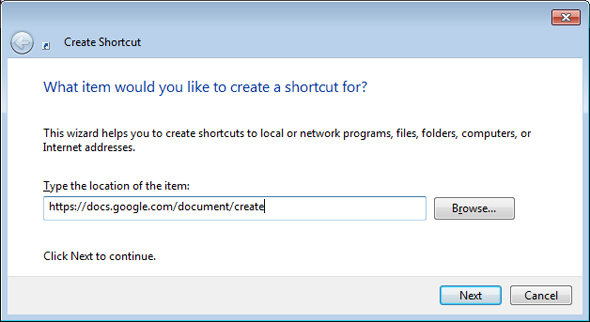
هناك مشكلة كبيرة في محرّر مستندات Google وهو أن هناك الكثير من النفقات العامة التي تحتاج إلى معالجتها قبل أن تتمكن من البدء استخدامه. أعني بذلك أنك بحاجة إلى فتح متصفحك ، وفتح علامة تبويب جديدة ، والانتقال إلى محرر مستندات Google ، ثم النقر على بعض الروابط لفتح مستند جديد أمامك. صحيح ، في الحياة اليومية ، سيكون الأمر أسرع كثيرًا مما وصفته. لا يزال الأمر مزعجًا.
لحسن الحظ ، هناك خدعة يمكنك استخدامها تفتح متصفحك تلقائيًا إلى مستند جديد في مستندات Google... ويمكنك تشغيله مباشرة من سطح المكتب. يبدو رائعًا ، أليس كذلك؟ إليك كيفية إعداده:
- انقر بزر الماوس الأيمن على سطح المكتب الخاص بك ، حدد جديد ثم الاختصار.
- لموقع الرابط ، أدخل هذا: https://docs.google.com/document/create
- عندما يطلب اسم اختصار ، اكتب إنشاء مستند Google أو أي شيء آخر تريده أن يقوله.
منجز! بالطبع ، يتطلب ذلك تسجيل الدخول إلى محرر مستندات Google على المتصفح الافتراضي الخاص بك (حيث سيتم فتح الرابط في المتصفح الافتراضي الخاص بك). سهل جدا وأنيق جدا. إذا كنت تريد تغيير رمز الاختصار الجديد:
- انقر بزر الماوس الأيمن على الاختصار وحدد الخصائص.
- انقر على مستند ويب التبويب.
- انقر تغيير الايقونة.
- حدد الرمز المطلوب.
تاريخ مراجعة الملف
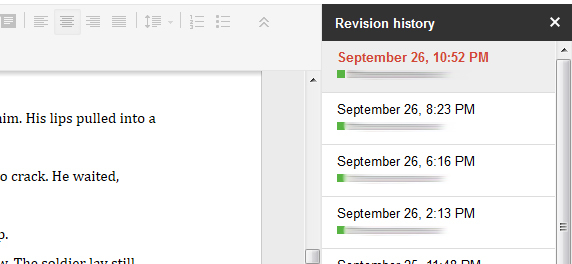
أروع ميزة لاستخدام محرر مستندات Google ، في رأيي ، هي تاريخ مراجعة الملف. لأولئك منكم الذين ليس لديهم أي خبرة في ميزة سجل النسخ السابقة ، إليكم جوهرها: لا يتتبع محرر مستندات Google كل واحد فقط التغيير الذي تجريه على ملفاتك ، فهو يسمح لك بإعادة ملفك مرة أخرى إلى أي حالة سابقة على الفور (طالما أن محرّر مستندات Google له سجل بذلك يتغيرون).
الاستخدامات لهذا عديدة والتأثير مجنون. هل قمت بمسح ورقة الأطروحة بالكامل وحفظها عن طريق الصدفة؟ هل تفضل إصدار روايتك من الشهر الماضي بدلاً من ذلك؟ هل تريد العودة إلى بداية تعديلاتك والبدء من جديد؟ يتيح لك سجل النسخ السابقة القيام بذلك.
اضغط على اختصار تاريخ المراجعة (Ctrl + Alt + Shift + G) وسيظهر لك محرر مستندات Google كل التغييرات المحفوظة لهذا المستند. لا يصبح الأمر أسهل من ذلك بكثير.
ترجمة فورية
النصيحة الأخيرة في هذه المقالة مخصصة لأولئك منكم الذين يكتبون بشكل متكرر مستندات تحتاج إلى ترجمتها من لغة إلى أخرى. الآن ، كما هو الحال مع أي نوع من الترجمة التي يتم إنشاؤها بواسطة AI ، فإن أداة الترجمة في محرر مستندات Google ليست مثالية. على حد علمي ، إنها نفس الأداة المستخدمة في ترجمة Google ، والتي تبدو منطقية بالنسبة لي. إذا لم تكن راضيًا عن ترجمة Google ، فقد لا تكون راضيًا عن ذلك.
كل ما عليك فعله هو الذهاب إلى أدوات القائمة وحدد ترجمة المستند. سيؤدي هذا في الواقع إلى إنشاء مستند جديد بالنص المترجم ، وهو أمر رائع في حالة عدم رضاك عن النتائج. يمكنك ترجمة TO و FR من عشرات اللغات ، ويفترض أن اللغات التي تدعمها ترجمة Google.
خاتمة
لا يزال أمام محرر مستندات Google بعض اللحاق بالركب إذا كان يريد أن يكون حلاً بديلاً كاملاً لبرنامج Microsoft Word ، ولكن هذا لا يعني أنه سيئ. في الواقع ، لديها عدد من الميزات الرائعة التي تعرض حقًا إمكاناتها في المستقبل. إذا كنت تريد إجراء التبديل الآن (أو لديك بالفعل) ، فتأكد من استخدام هذه النصائح لزيادة تجربة مستندات Google إلى أقصى حد.
إذا كنت تعرف أي نصائح أو حيل أخرى أو ميزات رائعة ، فيرجى مشاركتها معنا في التعليقات. أي شيء لتحسين محرّر مستندات Google يستحق التعلم في كتابي.
حقوق الصورة: مفاتيح لوحة المفاتيح عبر Shutterstock
جويل لي لديه بكالوريوس. في علوم الكمبيوتر وأكثر من ست سنوات من الخبرة في الكتابة المهنية. وهو رئيس تحرير MakeUseOf.


